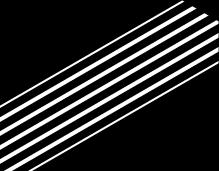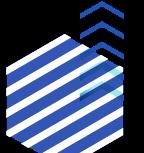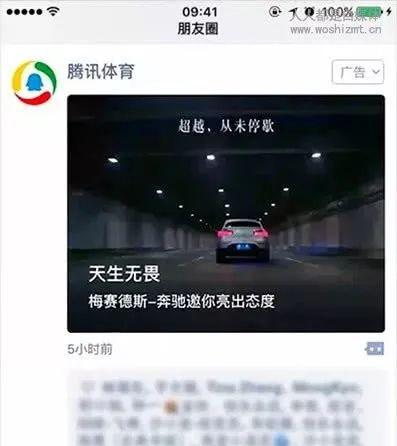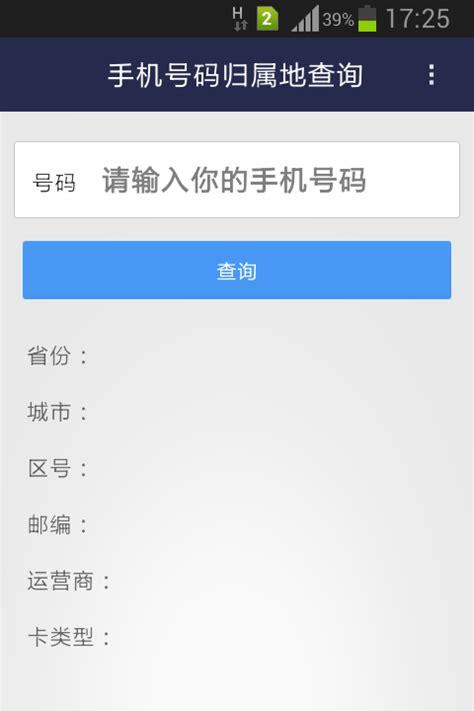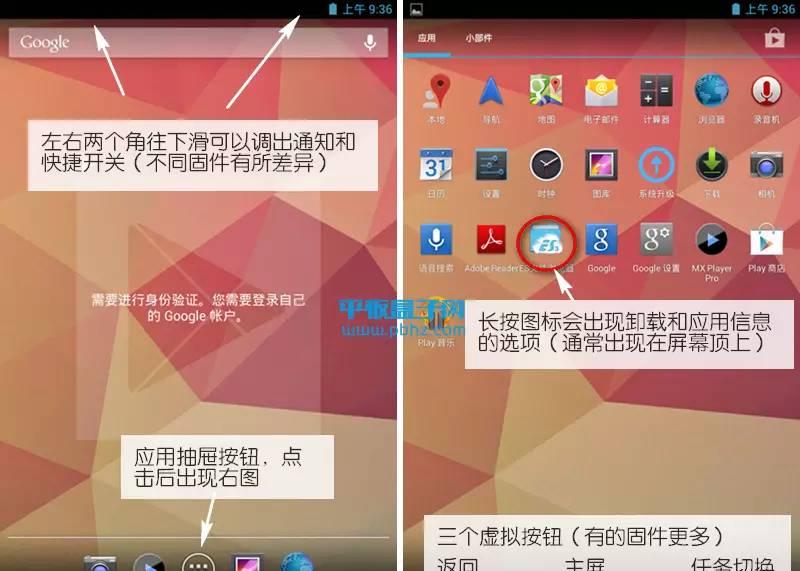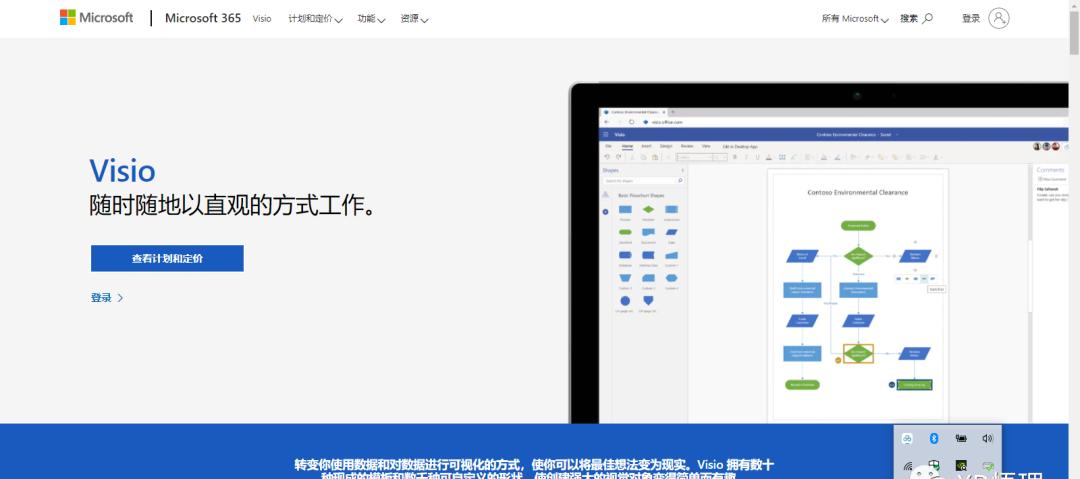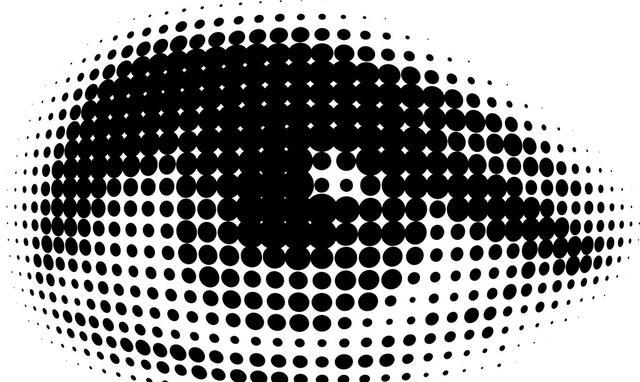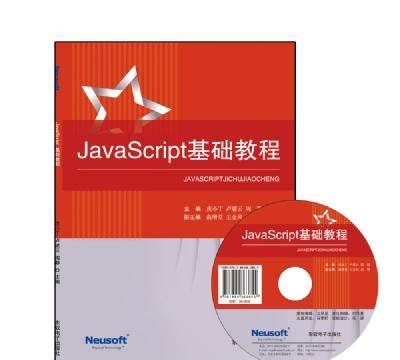Win10系统 数据备份功能使用教程
Win10系统 数据备份功能使用教程


NAS、组硬盘阵列都是保护数据安全的重要方式,但是比较麻烦,且成本比较高(目前大容量机械硬盘价格昂贵)。而我们今天要告诉大家一个零成本的、超简单的保护数据安全的方法,那就是:利用Win10系统自带的备份功能对重要数据进行备份。
备份教程:
01
找到系统自带的备份功能
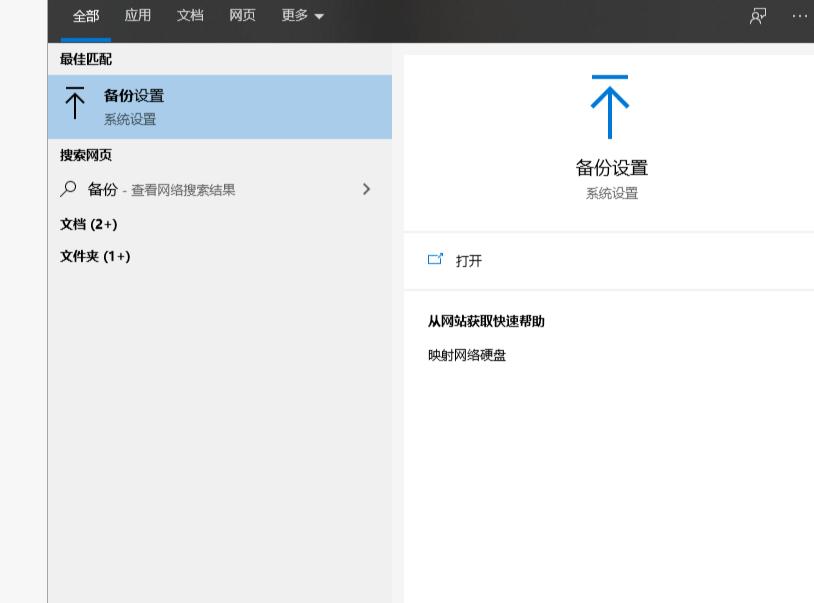
搜索备份即可找到备份设置。
02
添加存储驱动器
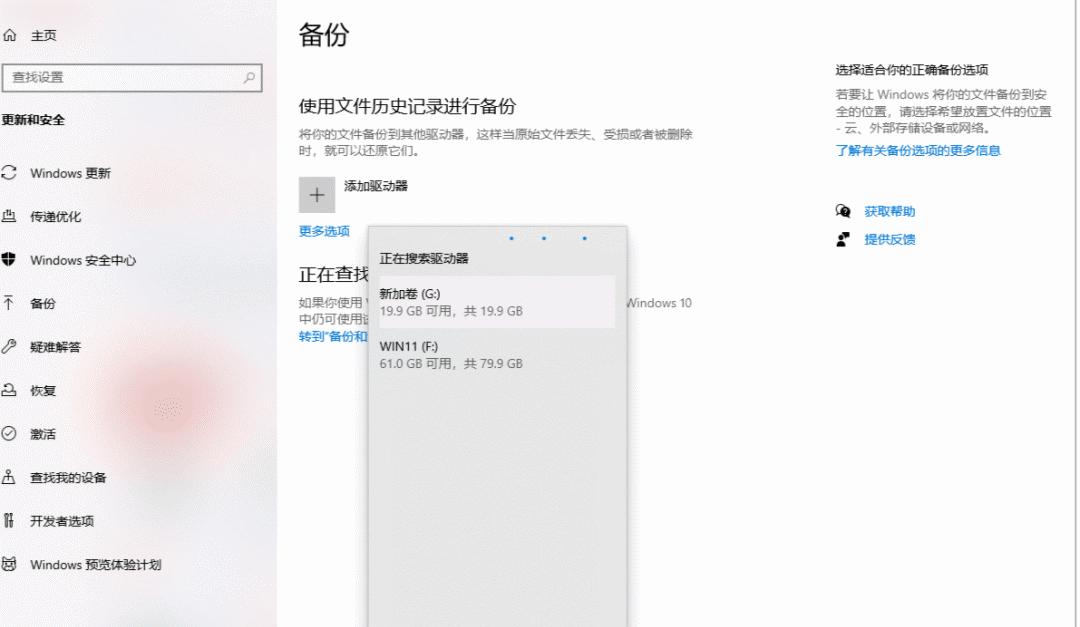
添加存储备份数据的驱动器(简称存储驱动器)。存储驱动器,最好为单独的一个硬盘,且拥有大容量。
03
打开更多选项
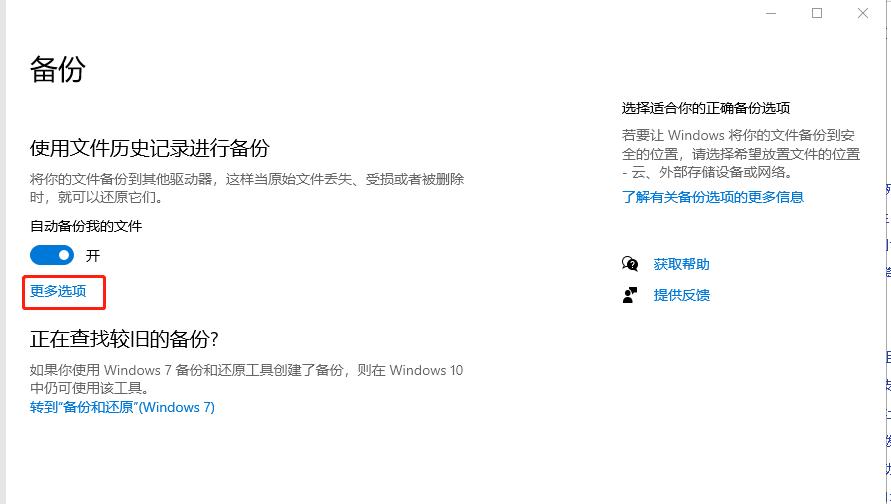
04
设置备份
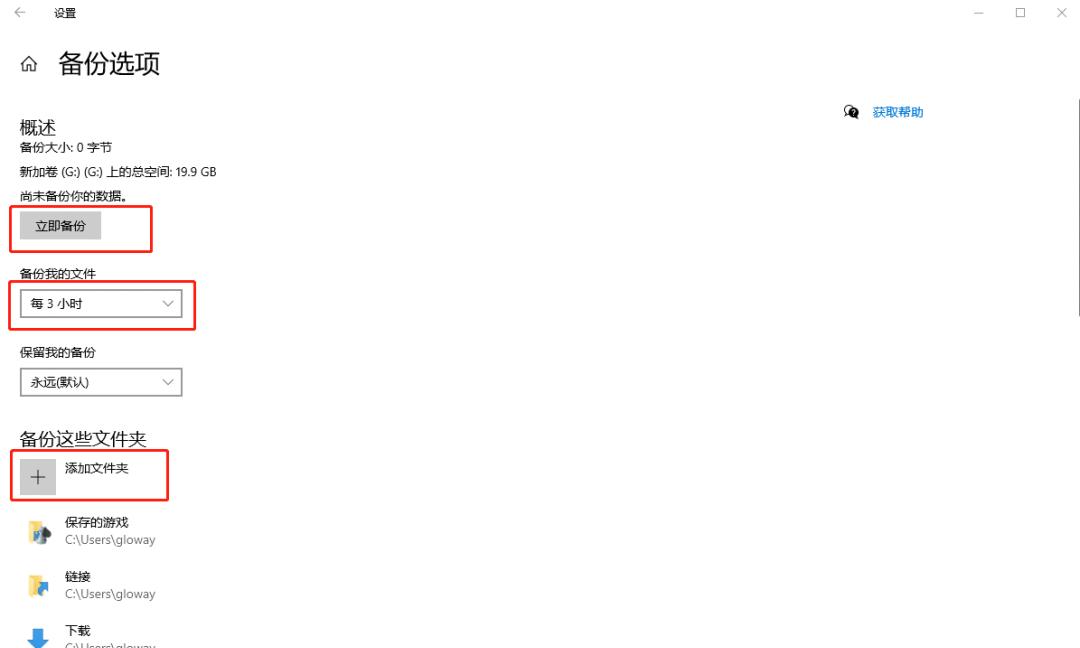
备份这些文件夹:选择需要备份的文件夹/删除不需要备份的文件夹。
保留我的备份:一般默认设置为永久,可选择1月/3月/6月/9月/1年/2年/直到空间不足/永久。
备份我的文件:一般默认为每小时,可选择10分钟/15分钟/20分钟/30分钟/每小时/3小时/6小时/12小时/每天
05
成功备份
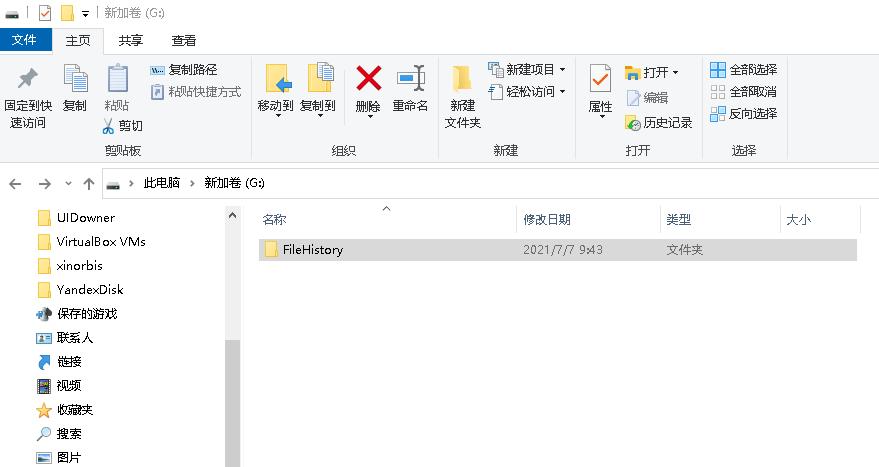
使用SSD可保证备份的速度,和系统的流畅。
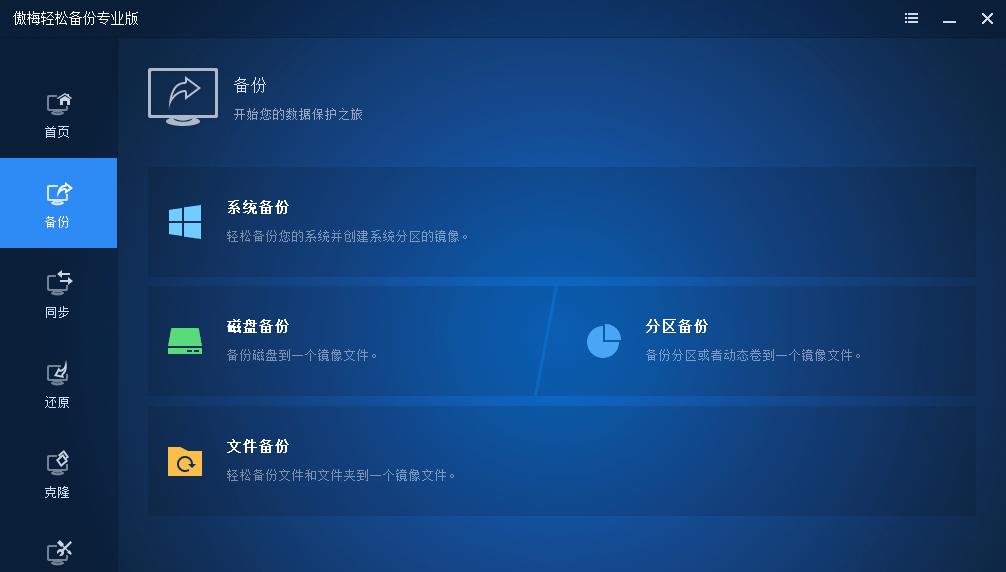
总结,WIN10自带的备份功能操作很简单,适合普通玩家使用,但是功能比较单一,设置不够灵活,可能会带来更大的存储量。如果你需要专业且功能更加强大的数据备份工具,那么笔者推荐傲梅轻松备份。
往期回顾
2021.7.7 周三
购SSD免费送98元好礼
阿斯加特AN4 NVMe SSD量产中!
WIN11安装教程详解